小伙伴们你们知道惠普打印机hpM126怎么设置一页纸上打印多页呢?今天小编很乐意与大家分享惠普打印机hpM126教程,感兴趣的可以来了解了解哦。
打开控制面板
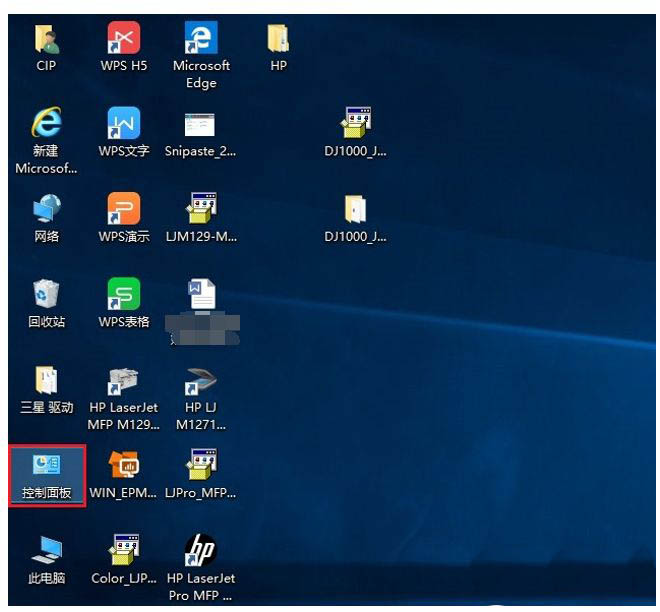
如果桌面没有找到控制面板请选中计算机图标右键点击属性或者同时按键盘windows键和Pause/Break键打开系统界面
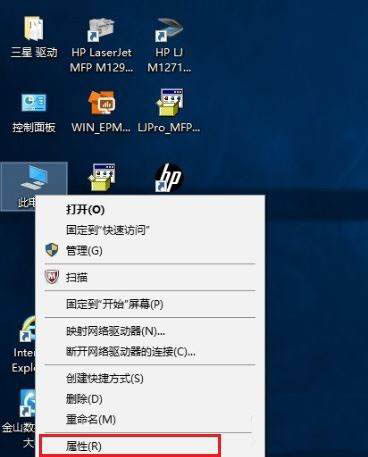
点击左上角控制面板主页

点击查看设备和打印机
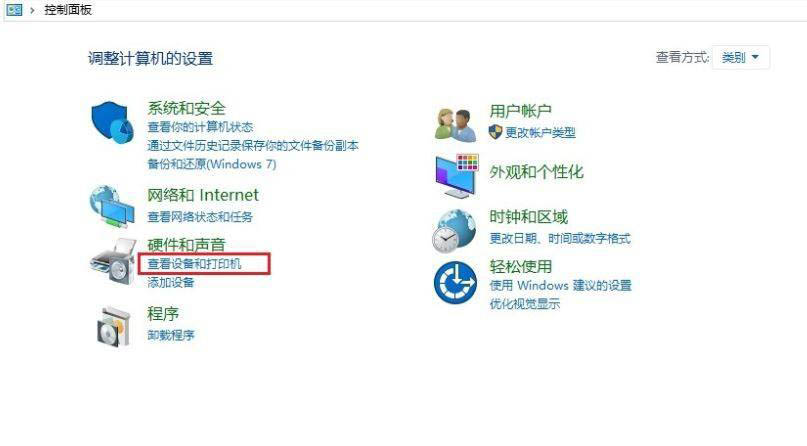
打开设备和打印机界面以后,选中对应打印机图标右键选择打印首选项

打开首选项后可以看到三个标签,在布局标签页中找到每张纸打印的页数,选择需要的页数在右边可以看到预览的效果。
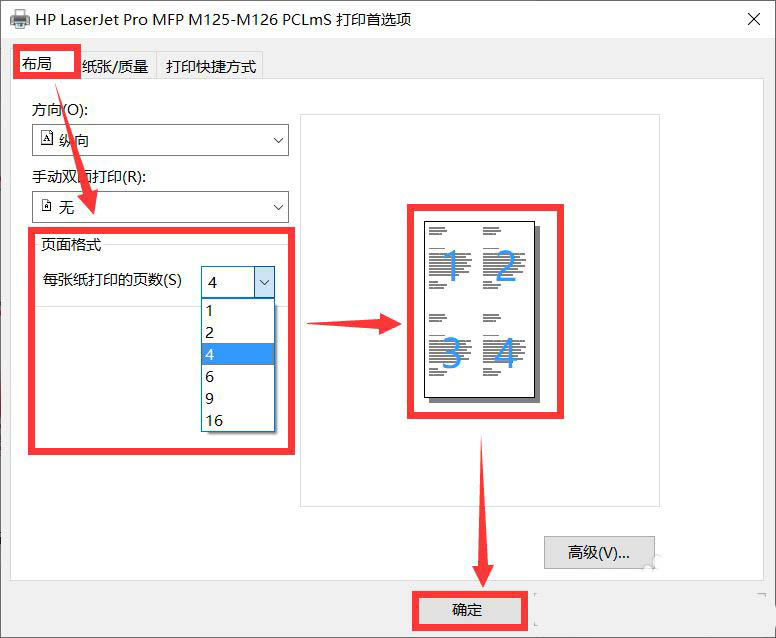
如果只是临时需要在一张纸上打印多页,可以直接打开需要打印的文档,在键盘上按Ctrl+P键弹出打印窗口,确认打印机型号选择正确,点击打印机属性会直接出现驱动打印首选项菜单。
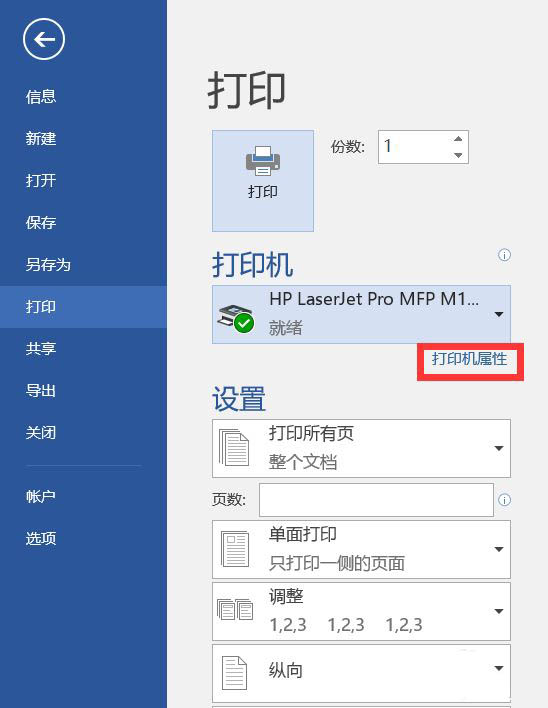
和之前一样选择每张纸打印的页数确认即可。
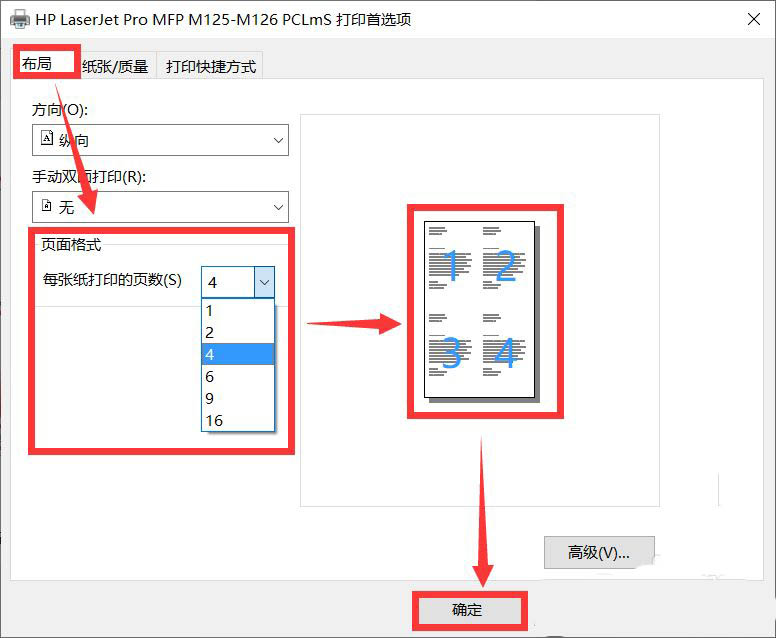
确认后又回到打印窗口,点击打印,即可开始打印。
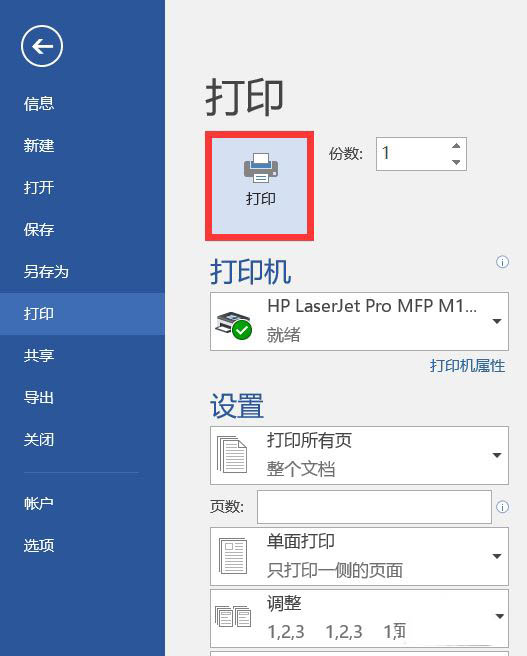
以上就是惠普打印机hpM126一页纸上打印多页内容的方法,希望大家喜欢哦。


 植物大战僵尸无尽版
植物大战僵尸无尽版 口袋妖怪绿宝石
口袋妖怪绿宝石 超凡先锋
超凡先锋 途游五子棋
途游五子棋 超级玛丽
超级玛丽 地牢求生
地牢求生 原神
原神 凹凸世界
凹凸世界 热血江湖
热血江湖 王牌战争
王牌战争 荒岛求生
荒岛求生 第五人格
第五人格 香肠派对
香肠派对 问道2手游
问道2手游




























